En esta lección voy a enseñarte todo lo que debes saber sobre el Contador CTD de Siemens en TIA Portal, incluso he añadido un ejemplo práctico.
Pero antes de eso, decirte que para poder aprender programación de autómatas con mis formaciones verdaderamente exclusivas a la vez que rentables, solo las vas a poder adquirir a través de mis emails diarios.
Para recibirlos como ya hacen otros miles de personas, te apuntas aquí:
Qué es un Contador CTD en TIA Portal
El Contador CTD en TIA Portal, también conocido como contador descendente, es un contador que te permite decrementar un valor numérico en una unidad cada vez que su entrada es activada.
Cómo funciona el Contador CTD en TIA Portal
El contador descendente (CTD) decrementa en una unidad el valor numérico (CV) cada vez que su entrada (CD) es activada (su estado lógico pasa de 0 a 1). Cuando el valor de conteo actual (CV) sea igual o menor a cero, la salida del contador (Q) se activará.
La variable de conteo (CV) empieza, por defecto, en cero. Para que empiece con un valor superior a cero, se debe activar la entrada de carga (LD), la cual le asigna a la variable de conteo (CV) el valor introducido en PV.
Decir que para el contador CTD no es necesario utilizar flancos.
Variables del CTD Siemens en TIA Portal
| Variables CTU | Tipo de Dato | Descripción |
|---|---|---|
| CD | Bool | Entrada de activación. Cada vez que CD pasa de 0 a 1, el CTD decrementa en una unidad el valor numérico. Esta entrada permite una variable o un conjunto de variables. |
| LD | Bool | Entrada de carga. Asigna el valor de PV al contador. Esta entrada permite una variable o un conjunto de variables. |
| PV | Int | Entrada numérica de referencia. |
| CV | Int | Valor de conteo actual |
| Q | Bool | Salida del contador CTD. Se activa cuando CV <= 0 |
Tipos de datos admitidos por el CTD
| Tipo de dato admitido | S7-1200 | S7-1500 |
|---|---|---|
| Int | ✔️ | ✔️ |
| SInt | ✔️ | ✔️ |
| DInt | ✔️ | ✔️ |
| USInt | ✔️ | ✔️ |
| UInt | ✔️ | ✔️ |
| UDInt | ✔️ | ✔️ |
| LInt | ❌ | ✔️ |
| ULInt | ❌ | ✔️ |
Cómo hacer un Contador CTD en TIA Portal
Para realizar o crear un contador CTD en TIA Portal, tienes dos maneras, así que te voy a explicar ambas. La primera es desde la barra de herramientas, concretamente la de «Instrucciones básicas«, coges el CTD y lo arrastras al segmento, o bien le haces doble click:
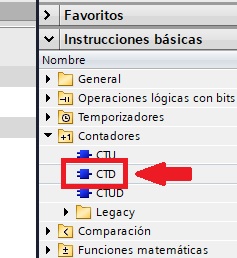
La segunda opción es desde un bloque vacío (puedes usar MAYUS+F5), lo insertas y escribes en él «CTD»:
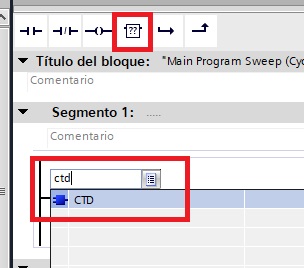
Al crearlo, te pedirá crear un bloque de datos de instancia. Elige el nombre para tu contador y dale a aceptar, y ya tendrás tu CTD creado!
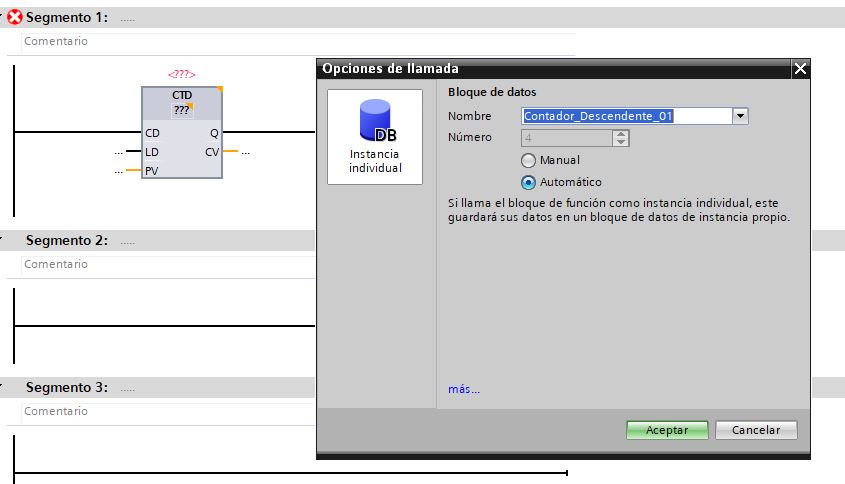
Ahora le añades a tu contador CTD el número deseado a PV, las condiciones de entrada y que variable quieres que active a su salida, y ya lo tendrías.
No te preocupes Pelecero, que ahora mismo te pongo un ejemplo
Ejemplo práctico del contador CTD
Contador CTD Estado Inicial (CD=0, Q=1, CV=0)
El contador CTD inicialmente, su conteo (CV) vale cero y por defecto, su salida se activa.
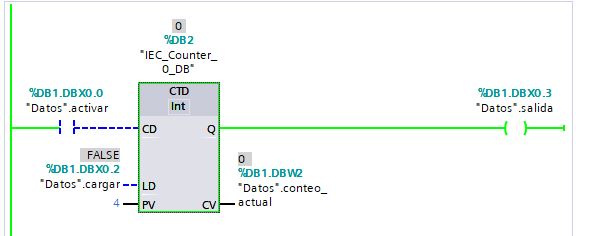
Contador CTD Apagado (CD=0, Q=0, CV=PV)
Al activar la carga (LD), se traspasa a CV el valor de PV, y por tanto, la salida se desactiva. Activar LD sirve para poner el contador a punto para empezar.
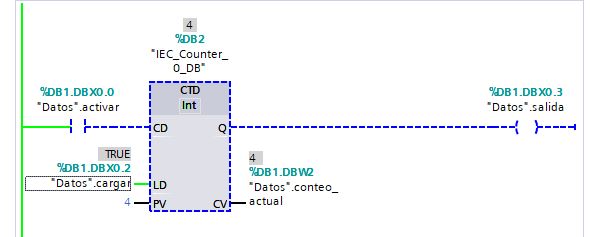
Contador CTD Encendido (CD=1, Q=0, CV=2)
Al haber activado y desactivado la entrada dos veces, el contador a decrementado la variable CV en una unidad dos veces.
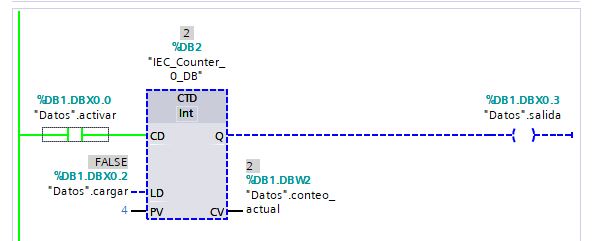
Contador CTD Activado (CD=0, Q=1, CV=0)
Al llegar el conteo a cero, se activa la salida (Q).
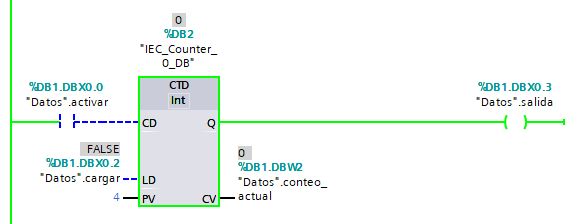
Aprende más de los Contadores Ascendentes y Descendentes en TIA Portal
Bien.
Todos los días envío un email diario a miles de personas con la posibilidad de adquirir alguna de mis formaciones verdaderamente inéditas a la vez que rentables.
Para recibirlos, y con ello, la opción de poder adquirirlas, te apuntas justo aquí debajo:
